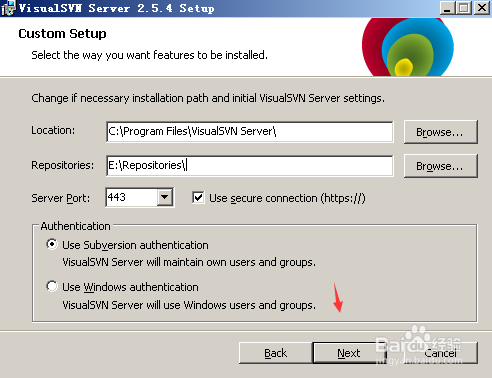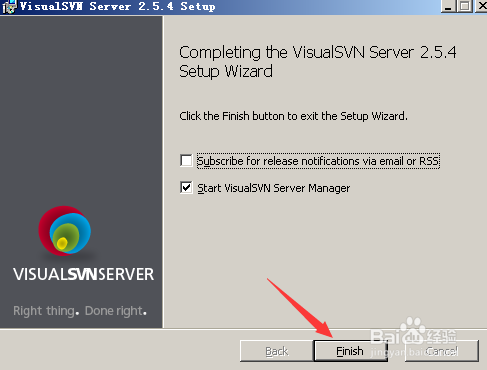1、首先,官网进行下载此软件工具,官网是英文的,如果不会可以看教程,如下经验引用
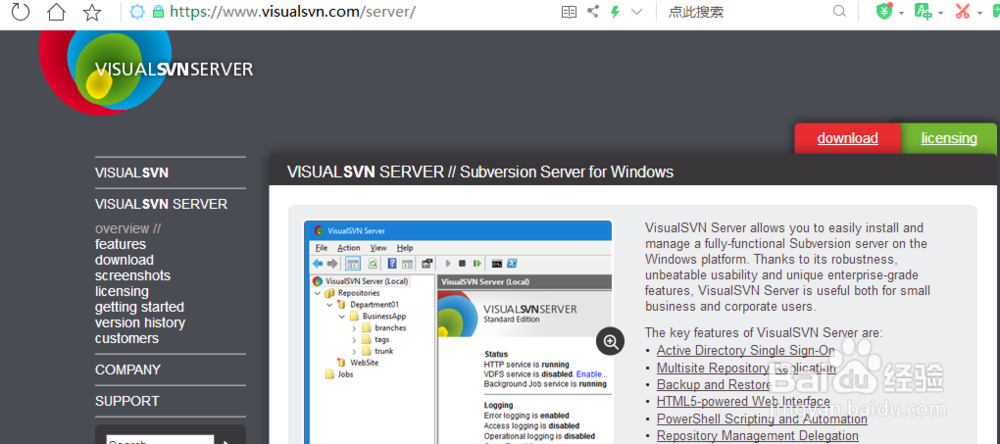
3、点击同意【I accept the terms in the Licene Agreement】,继续安装
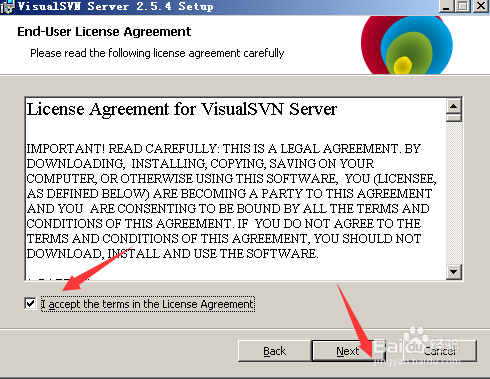
5、Location是指VisualSVN Server的安装目录,默认即可,或者选择其他安装目录Repositorys是指定你的版本库目录.Server Port指定一个端口,Use secure connection勾山表示使用安全连接Use Subversion authentication 表示使用Subversion用户认证继续点击【next】安装,如图